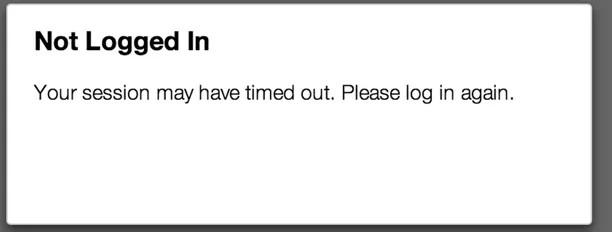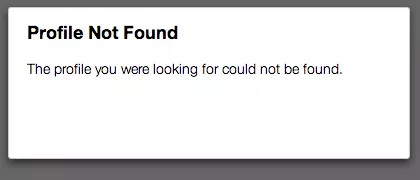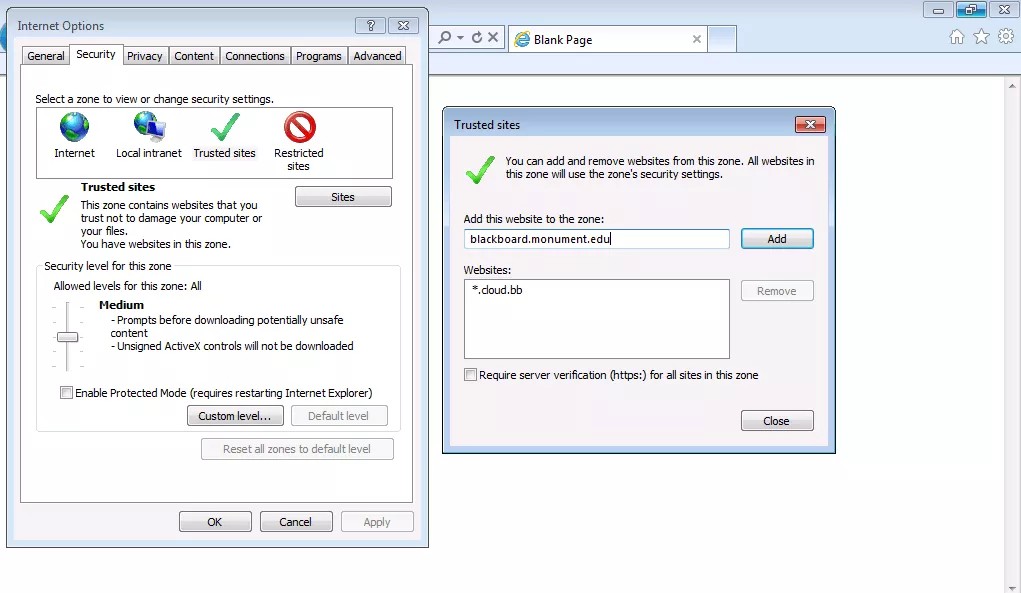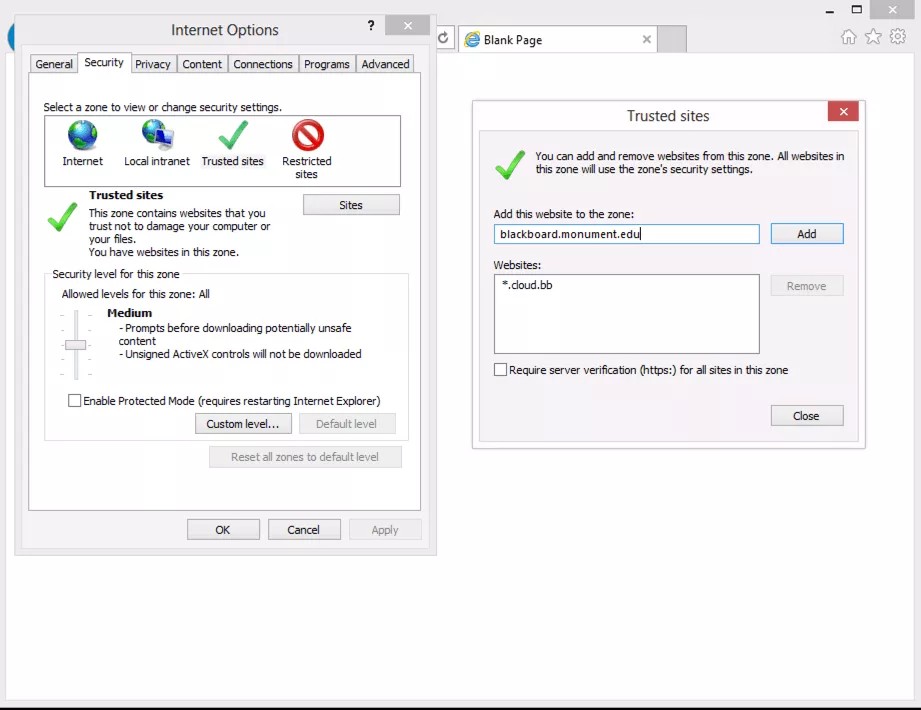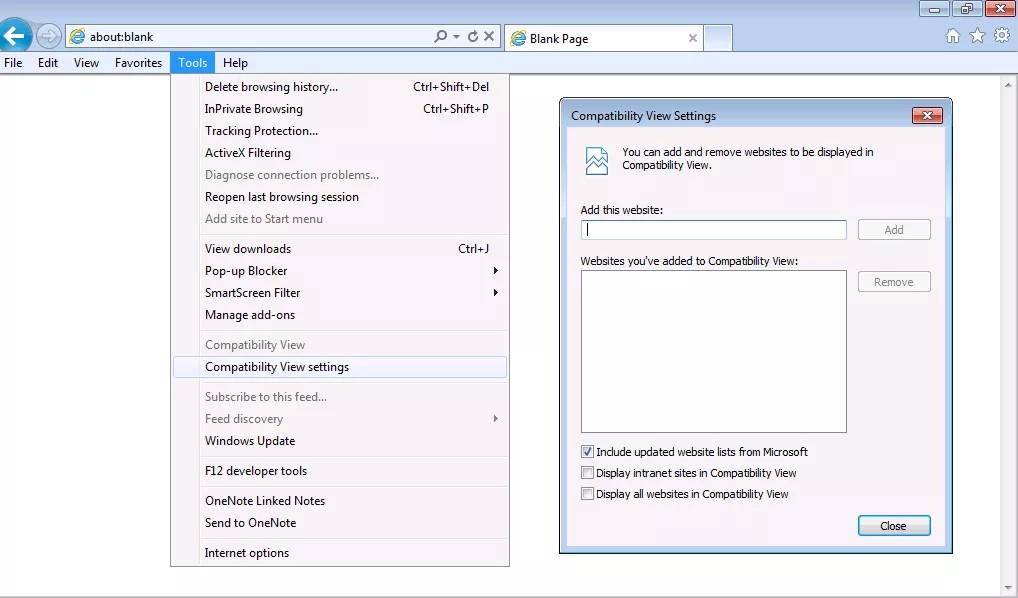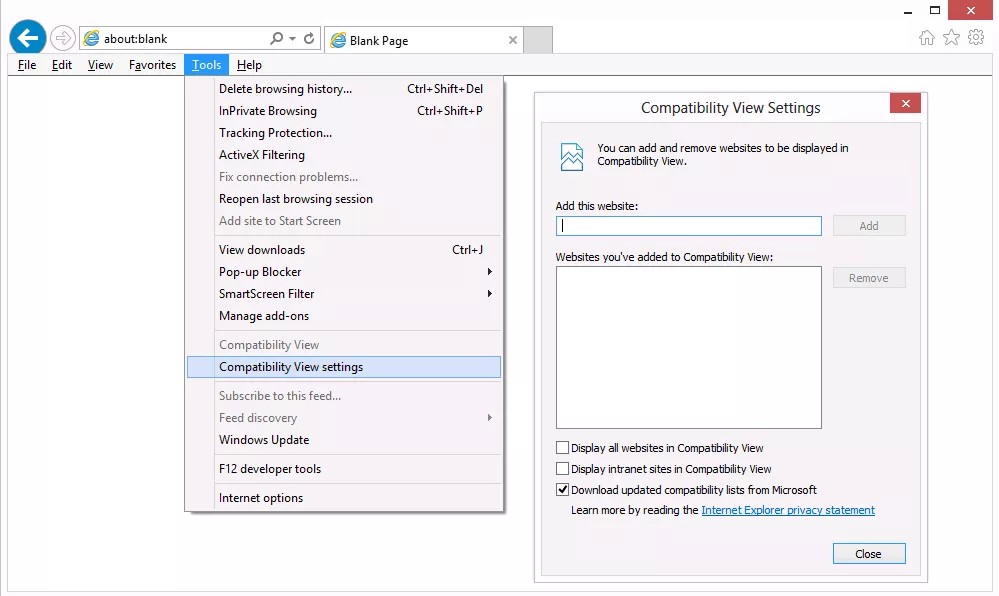Informationen nedan gäller de som har Blackboard Learn 9.1 i versionen från april 2014 eller tidigare. Om du har Blackboard Learn 9.1 från oktober 2014 eller senare eller Learn som hyrprogram gäller det här hjälpavsnittet inte dig. Mer information om vilka webbläsare som är kompatibla med den version av Blackboard Learn som du har finns i avsnittet Kompatibla webbläsare.
Vanliga problem
Om du öppnar Blackboard Learn i Microsofts Internet Explorer kan två vanliga fel inträffa:
- Ej inloggad: Det här inträffar när du försöker använda molnfunktioner som profiler och webbläsaren inte är inställd så att molnservern och installationsservern för Learn är i samma säkerhetszon.
- Profilen hittades inte: Det här inträffar när du försöker använda profilfunktionen och webbläsaren är inställd på att visa installationsservern för Learn eller molnservern i kompatibilitetsvyläge.
De här felen kan inträffa även om du är inloggad i Blackboard Learn via din institution.
Kompatibilitetsvyn och säkerhetszoner är funktioner som endast finns i Internet Explorer. Om du använder andra kompatibla webbläsare för att arbeta i Blackboard Learn uppstår inte de här problemen. Se ämnet Policy för webbläsarstöd i det här avsnittet för mer information om webbläsare som stöds.
De här problemen är enkla att åtgärda, men det måste göras i varje enskild webbläsare. I följande avsnitt finns instruktioner för flera versioner.
Konfigurera säkerhetszoner för Blackboard Learn och Blackboard Cloud i Internet Explorer
- Välj Internetalternativ i menyn Verktyg. I version 9 och 10 av Internet Explorer öppnar du den här menyn genom att klicka på kugghjulsikonen under sökfältet. Följande steg är identiska för alla versioner.
- Välj fliken Säkerhet i dialogrutan Internetalternativ.
- Välj Betrodda platser (den gröna bocken).
- Lägg till *.cloud.bb i den betrodda zonen om den inte redan lagts till.
- Lägg till din serveradress för Blackboard till den betrodda zonen om den inte redan lagts till.
- Stäng dialogrutan Betrodda platser.
- Stäng dialogrutan Internetalternativ genom att klicka på OK.
Konfigurera kompatibilitetsvyinställningarna för Blackboard Learn och Blackboard Cloud
- I verktygsmenyn väljer du Inställningar för Kompatibilitetsvyn. I version 9 och 10 av Internet Explorer öppnar du den här menyn genom att först trycka på Alttangenten för att göra menyfältet synligt. Om du använder version 10 tillsammans med operativsystemet Windows 8 måste du befinna dig i Skrivbordsläget. Följande steg är identiska för alla versioner.
- Gå igenom alla webbplatser du lagt till i listan Webbplatser du lagt till i Kompatibilitetsvyn.
- Om det finns några webbplatser från cloud.bb eller din Blackboard Learn-webbplats i listan markerar du dem och klickar på Ta bort.
- Om din Blackboard Learn-webbplats finns i din intranätssäkerhetszon avmarkerar du kryssrutan Visa intranätsplatser i Kompatibilitetsvyn.
- Stäng rutan Inställningar för Kompatibilitetsvyn genom att klicka på Stäng.
Anteckningar
Tekniskt sett uppstår problemet med säkerhetszonen om din Blackboard Learn-server och Blackboard-servern cloud.bb ligger i två olika Internet Explorer-säkerhetszoner OCH en av dessa zoner körs i Kernelläge och den andra zonen inte körs i Kernelläge. I den här konfigurationen kan inte servern cloud.bb och Blackboard Learn-servern kommunicera med varandra för att validera din session, så servern cloud.bb rapporterar att du inte är inloggad.
Därför går det även att lösa problemet genom att ändra inställningarna för Kernelläge för en av zonerna (med hjälp av fliken Säkerhet, som beskrevs ovan) så att de matchar den andra, utan att man behöver ändra zonen för någon av servrarna, eller lägga till någon av dem i zonen Betrodda platser. Det kan dock påverka din surfning på andra webbplatser än Blackboard, liksom riktlinjerna för internetanvändning på din institution.
Det rekommenderade och enklaste sättet att konfigurera din webbläsare så att den kringgår problemet är genom att lägga till båda posterna i zonen Betrodda platser, vilket beskrevs ovan.
Läget Kompatibilitetsvyn behövs troligen inte för någon funktion i Blackboard Learn. I det här läget kan inte Cloud-servern kommunicera tillbaka till Blackboard Learn-servern när den har ny information.
- Läs mer om säkerhetszoner på Microsofts webbplats.
- Läs mer om Kernelläget på Microsofts webbplats.
- Läs mer om Kompatibilitetsvyn på Microsofts webbplats.
- Läs en detaljerad teknisk beskrivning av problemet med säkerhetszoner i bloggen Microsoft Developer.
- På Microsoft Developers blogg kan du läsa mer om hur du använder Microsofts grupprincipfunktion för att registrera betrodda platser för ett stort antal webbläsare i ett nätverk.
- Läs mer om hur Blackboard Learn använder cookies i ämnet Policy för webbläsarstöd i det här avsnittet.